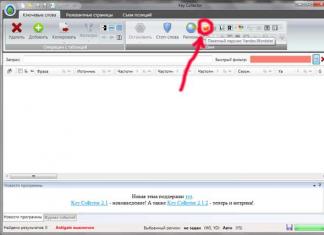FB2 kifayət qədər ümumi bir formatdır və çox vaxt orada elektron kitablar tapa bilərsiniz. Bu, kompüterinizdə, telefonunuzda və planşetinizdə quraşdırılmış müxtəlif proqramlar tərəfindən də başa düşülür. Ancaq belə bir sənəddə nəyisə dəyişdirmək zərurəti yarandıqda dərhal onun konvertasiyası məsələsi ortaya çıxır.
Bu yazıda FB2 formatını Word sənədinə çevirməyin bir neçə yolu haqqında danışacağam. Nəticədə *.doc və ya *.docx formatında fayl alacağıq və istənilən dəyişiklik edə bilərik.
Bunun üçün müxtəlif proqramlardan istifadə edə bilərsiniz. Ancaq onları İnternetdə tapmaq asan olmadı və tapılanlar kompüterinizi virusa yoluxa bilər və ya çoxlu lazımsız və tamamilə lazımsız şeylər quraşdıra bilər. Buna görə də, xüsusən də başqa yollar olduğu üçün onlar haqqında danışmayacağam.
Onlayn çeviricilərdən istifadə
Mən məşhur onlayn çeviricilərdən başlayacağam. Onların kifayət qədər çoxu var, lakin ən çox yayılmışları Cionvertio və Ebook-dur. İstədiyiniz Cionvertio səhifəsinə daxil olmaq üçün linki izləyin: https://convertio.co/ru/fb2-doc/. Orada hər şey çox sadədir: faylı yükləyin və istədiyiniz düyməni basın.
Ebook ilə hər şey oxşardır, lakin buna nümunə kimi baxaq. Bu, onlayn çevirici adlanır. Elektron kitab elektron kitablara aiddir. Word sənədi ilə işləyəcəyimiz üçün keçid belə görünəcək: https://document.online-convert.com/ru/convert-to-docx. Elektron kitab əvəzinə sənəd deyir. Bizi maraqlandıran saytın səhifəsinə qədər izləyin.
Burada DOCX-də yenidən düzəldəcəyiniz şeyi yükləməlisiniz. Siz kompüterinizdən, bulud yaddaşından seçim edə və ya İnternetdən keçid əlavə edə bilərsiniz. Birinci variantdan istifadə edəcəyəm.
Kompüterinizdə FB2-də kitab tapın, onu seçin və üzərinə klikləyin.

O yüklənəcək və ad düymənin yanında görünəcək. Sonra klikləyin "Faylı çevir".

Bir az gözləyin və müvəffəqiyyət mesajı görünəcək.

Konvertasiya edilmiş sənəd avtomatik olaraq kompüterinizdə saxlanılır. Beləliklə, qovluğa gedin və orada tapın. Onun adı dəyişdiriləcək, ona görə də tarixə baxın.

Açıldıqdan sonra qorunan baxış haqqında bir xətt görünəcək. Onu silmək üçün düyməni sıxın "Redaktə etməyə icazə verin".
Fb2-dən Word-ə çevrilən sənədim belə görünür. Şəkillər mətn kimi yerində qaldı. Paraqraflar arasındakı boşluqlar yox oldu və sətirlər arasındakı boşluq dəyişdi, lakin bunu düzəltmək asandır.
Word-də formatlaşdırma və redaktə imkanları haqqında, saytda ayrıca bir məqalə oxuya bilərsiniz.

Uzatmanın dəyişdirilməsi
Onlayn xidmətlərdən istifadə etmək istəmirsinizsə, başqa bir seçim var. Bunun üçün bizə lazım olan sənədin uzantısını dəyişməli və onun bütün məzmununu köçürməli olacağıq.
Baxın, addan sonra “.fb2” yoxdursa, Explorer-də klikləyin.

Açılan siyahıda seçin "Qovluq və Axtarış Seçimləri".
Word 2016 quraşdırılıbsa, yuxarıda "Görünüş" seçin, sonra "Seçimlər" düyməsini və içərisində alt elementi seçin. "Qovluq və axtarış seçimlərini dəyişdirin".


Bundan sonra ada bir uzantı əlavə olunacaq. "fb2"-ni "html" olaraq dəyişdirin.

Növbəti pəncərədə bu hərəkəti təsdiqləyin.

Faylın üzərinə iki dəfə klikləməklə o, brauzerdə açılacaq. Bütün mətni seçin - "Ctrl + A" düyməsini basın və onu kopyalayın - "Ctrl + C".

MS Word-də yeni bir sənəd yaradın və mətni oraya yapışdırın - "Ctrl + V" düyməsini basın.
Məndə hələ də abzaslar və abzaslar var, amma şəkillər yoxdur.

Word-də istədiyiniz faylı birbaşa açın
Dönüştürmək əvəzinə, ümumiyyətlə sadə bir üsuldan istifadə edə bilərsiniz - fb2 formatında sənədi birbaşa Word-də açın. Bunu etmək üçün mətn redaktorunu işə salın, yuxarıdakı "Fayl" sekmesini, sonra elementi seçin.


Qorunan Görünüş vasitəsilə açılırsa, redaktə etməyə icazə verin. Bundan sonra səhifə aşağıdakı ekran görüntüsü kimi görünəcək. Mətn qalır, lakin onun formatı itib, şəkillər də yoxdur.

Faylı saxlamaq üçün yuxarıdakı birinci nişana keçin və seçin.

Kompüterinizdə yerləşdirmək istədiyiniz qovluğu göstərin, “Növ” sahəsində “Word Sənədi” seçin və “Saxla” düyməsini basın.

Əgər yeni format seçmisinizsə, o zaman açılan pəncərədə bütün mümkün dəyişikliklərlə razılaşdığınızı təsdiqləyin.

FB2 formatında sənədi DOCX və ya DOC-a çevirməyin yolları bunlardır. Onların hər birinin öz çatışmazlıqları var, format hardasa itir, şəkillər hardasa itib. Sizə ən uyğun olanı seçin.
Fb2 çeviricisi istifadəsi asan olmaqla bir çox funksiyaları dəstəkləyir. İnterfeys çox yaxşı təşkil olunub. Həm təsadüfi istifadə, həm də şəxsi elektron kitabxanalarla daimi iş üçün yaxşı seçimdir.
- Platforma: Windows XP, 7, 8, 10
- Dil: rus
- Lisenziya: pulsuz
- Formatlar: fb2, ePub, PDF, doc, txt, mobi, rtf, lrf, DjVu
Fb2 çevirici 2016
Yaxşı bir elektron kitabxananın təşkili yaxşı format çeviricisi olmadan mümkün olmayacaq. FB2 Converter ən məşhur formatlarla işləyir: fb2, DjVu, PDF, ePub, doc, txt, mobi, rtf, lrf. Proqram fb2-yə tərs çevrilmə üçün də uyğundur. Uğurlu konvertasiya üçün proqramı yükləyin və quraşdırın.
Şəbəkə bağlantınız varsa, proqram ən böyük onlayn elektron kitabxanalara çıxışı dəstəkləyir. İndicə yüklədiyiniz kitab heç bir problem olmadan dərhal istədiyiniz formata çevrilə bilər.
Dizayn və funksionallıq
İdarəetmə vasitələrinin intuitiv dizaynı sizə lazımi əməliyyatları sadə və tez yerinə yetirməyə imkan verir. Kiçik funksiyalar yuxarı menyuya daxil edilmişdir. Əsas ekranda yalnız faylları əlavə etmək üçün bir sahə və nəticə seçmək üçün menyu var. Kütləvi çevrilmə imkanı təmin edilir. Bunu etmək üçün lazımi faylları olan qovluğu və təyinat qovluğunu seçməlisiniz.
Word sənədlərini (müəyyən şəkildə qurulmuş kitablar və ya əsərlər) elektron oxucu formatlarına çevirməkdə öz təcrübəmi bölüşürəm. fb2 Və epub. Dərhal deyim ki, sənədin birbaşa epub-a çevrilməsi bir neçə onlarla sınaqdan keçirilmiş proqramın heç birində istənilən nəticəyə gətirib çıxarmır: bəzən heç bir qeyd yoxdur, bəzən məzmun təkrarlanır, bəzən qaçılmaz olaraq başqa bir şey çıxır. Və hətta "kalibr" kimi bir nəhəng də bunun öhdəsindən bacarıqla gəlmir.
Həll çox sadədir və eyni zamanda faydalıdır - Word sənədini fb2 formatına çevirməlisiniz. Faydalılıq ondan ibarətdir ki, müxtəlif oxucular üçün bir populyar format əvəzinə bir anda iki əldə edirsiniz və üstəlik redaktə etmək epub formatından daha asandır.
Orijinal sənədin düzgün formatlaşdırılmasıdok
Beləliklə, konvertasiya prosesinin özünü daha ətraflı anlamağa başlayaq. Birincisi, orijinal mətn sənədinizin düzgün tərtib edildiyinə və formatlandığına əmin olmalısınız. Word-də başlıqlar, səhifə fasilələri, alt qeydlər və sair kimi faydalı şeyləri az adam bilir və istifadə edir. Nümunə olaraq bilərəkdən səhv formatlaşdırılmış kiçik bir sənədi, guya kitabı verirəm. Ekran görüntüsünə klikləməklə onu yükləyə bilərsiniz.

Çirkin dizayn dərhal diqqətinizi çəkir: başlıqlar yalnız qalın rənglə vurğulanır, qeydlər sadəcə kursivlə qeyd olunur və hər bir sonrakı fəsil əvvəlkindən ən kiçik fasilə olmadan davam edir. Yaxşı, mətni düzgün formatlaşdırmalısınız. Əvvəlcə əlavə abzaslardan xilas olaq və hər bir fəslin başlığını yeni səhifəyə çıxaraq və tam olaraq Başlıq kimi formatlayaq. Çap olunmayan simvolların göstərilməsini aktivləşdirin.

Hər fəsildən əvvəl kursoru qoyun və Ctrl+Enter düymələrini basın. Göstərilən klaviatura qısa yolu səhifə sonu yaradacaq və bölməmizi yeni vərəqə köçürür. Fəsil başlığından əvvəl əlavə sətir sonunu çıxarın. Adın özünü seçin və "Üslublar" a keçin. Burada "Başlıq 1" seçməlisiniz, bundan sonra başlığı formatlamağa davam edə bilərsiniz: onu mərkəzə uyğunlaşdırın, ölçüsünü və şriftin özünü dəyişdirin.

Bu proseduru hər bir fəsildə edirik. Bu nə üçündür? Birincisi, bu, mətnin düzgün formatlaşdırılmasıdır, ikincisi, belə işarələmə sonradan oxucularda avtomatik olaraq aktiv (kliklənən) məzmun cədvəlinin yaradılmasına çox kömək edəcəkdir.

Qalır yalnız qeydləri sıralamaqdır və gələcək kitabımız demək olar ki, hazırdır. Nəzərinizə çatdırım ki, indi alt qeydlər səhv formatlaşdırılıb, daha doğrusu, ümumiyyətlə formatlaşdırılmayıb, davamlı mətndir.

Ancaq bu, sadəcə asan bir həlldir. Kursoru birbaşa mətnin sonuna qoyun, bundan sonra bir qeyd olmalıdır və Alt+Ctrl+F düymələr kombinasiyasını basın. Mətnin, qeyd nömrəsinin yanında kiçik bir rəqəm görünəcək və səhifənin sonunda (kursor lazımi yerə keçəcək) qeyd mətninin özünü daxil edə bilərsiniz.

Mətndəki bütün qeydləri oxşar şəkildə formatlayırıq və bu, mənbə sənədlə işi tamamlayır. Hər halda, bir daha qeyd edəcəyəm ki, sənədi GOST-a uyğun olaraq tamamilə düzgün və s. hazırlamaq məqsədini qarşımıza qoymuruq. Biz onu yalnız ona görə formatladıq ki, sonrakı mərhələlərdə fb2 və epub formatında düzgün kitablar əldə edək.
Dönüşümdoc infb2
Məncə, sənədi fb2-yə çevirmək üçün ən yaxşı, ən rahat və ən düzgün proqram “FictionBook Tools”dur. Bu fb2-də qeydləri düzgün müəyyənləşdirən və formatlayan yeganə növdür. Və onun iş sürəti heyrətamizdir. Beləliklə, proqramı yükləyin və quraşdırın (yaxud məqalənin sonundakı arxivdən istifadə edib diskdəki istənilən yerə çıxara bilərsiniz). Formatlaşdırılmış sənəd faylımız “Correct.doc”u bu proqramla qovluğa yerləşdirin və “doc2fb.hta” proqramını işə salın.

Parametrlərə gedin və "Son qeydləri müəyyən et" qutusunu yoxlayın. Bu, mənbə sənədində alt qeydləriniz varsa. Əgər onlar yoxdursa, onda parametrlərdə heç bir işimiz yoxdur, hər şey artıq standart olaraq düzgün qurulub.

"Dönüştür" düyməsini basın və onun altındakı "Jurnalda" yeni "Dönüştürülmüş fayllar" maddəsi görünənə qədər gözləyin.

Bu şəkildə proqram bizə dönüşüm prosesinin tamamlandığını bildirir. Proqramın olduğu qovluğa baxırıq və kitabımızın orada fb2 formatında göründüyünü görürük.

Redaktəfb2
Prinsipcə, kitab artıq bu formada elektron oxucularda açıla bilər, amma yenə də onu bir az redaktə etməyi və daha düzgün etməyi təklif edirəm. Bunu etmək üçün gözəl FictionBook Editor proqramından istifadə edə bilərsiniz və bu məsələdə artıq birdən çox it yemisinizsə, hər hansı bir mətn redaktoru sizin üçün kifayət edə bilər. Yuxarıdakı proqram vasitəsilə redaktə prosesini nəzərdən keçirəcəyəm.
Beləliklə, biz onu işə salırıq (əlbəttə ki, yükləyib quraşdırdıqdan sonra) və kitabımızı orada açırıq. Kitabın kifayət qədər oxunaqlı olduğunu, hətta üz qabığının və qeydlərin göstərildiyini görürük. Amma kitabın müəllifi və adı açıq-aşkar yoxdur və nədənsə epiqraf adi mətnə bənzəyir. Buna görə də dərhal kod redaktə rejiminə keçirik.

Ediləcək ilk şey kitabımızın hansı janra aid olduğunu göstərməkdir. Bunu etməyin ən asan yolu “Sənəd təsviri” rejiminə daxil olmaq və açılan siyahıdan müvafiq janrı seçməkdir.


Artıq bir örtüyümüz olduğundan, sonra xətt
«
Silməkdən çekinmeyin. Və bu mətn parçası:
ilə əvəz et:
Epiqraf mətni Epiqraf mətni Epiqraf mətni Epiqraf mətni Epiqraf mətni Epiqraf mətni Epiqraf mətni Epiqraf mətni Epiqraf mətni Epiqraf mətni
Nəticədə kodumuz indi belə görünməlidir:

Budur, kitaba fb2 formatında kiçik düzəlişlər başa çatmış hesab edilə bilər. İstənilən elektron oxucuda olduqca düzgün açılacaq. Ancaq fb2 formatında kitabları düzgün və gözəl tərtib edə bilmək üçün bu formatın xüsusiyyətlərini hərtərəfli öyrənməyi tövsiyə edərdim. Məsələn, bu linkdə yaxşı təsvirdən istifadə edə bilərsiniz.
Dönüşümfb2, əldə edilmişdirdoc inepub
Bu proses yəqin ki, indiyə qədər etdiyimiz ən asan prosesdir. Onu uğurla başa çatdırmaq üçün bizə “calibre” proqramı lazımdır. Yüklədikdən və quraşdırdıqdan sonra onu işə salırıq və redaktə edilmiş kitabımızı fb2 formatında əlavə edirik (sadəcə onu proqram pəncərəsinə sürükləyə bilərsiniz). Sağ tərəfdə üz qabığımız və kitab haqqında bəzi məlumatlar göstəriləcək. Kitabı epub formatında əldə etmək üçün yuxarıdakı müvafiq düyməni sıxın.

Qarşımızda gələcək kitab və çevirmə prosesi üçün çoxsaylı parametrlər olan böyük bir pəncərə açılacaq. Hamısını təsvir etməyəcəyəm, yalnız vəzifəmiz üçün tələb olunanları göstərəcəyəm.
"Metadata" bölməsində biz kitabın bütün atributlarını yoxlayırıq: başlıq, müəllif, janr (qeydlər) və s.

"Görünüş və funksiyalar" bölməsində, "Şrift ailəsini daxil et" bəndində kitabın olmasını istədiyimiz şrifti tam olaraq seçin.

"Mündəricat" bölməsində "Dönüşüm tamamlandıqdan sonra məzmun cədvəlini əl ilə düzəldin" qutusunu yoxlayın.

"FB2 İdxal" bölməsində "Kitabın əvvəlinə Məzmun Cədvəli daxil etməyin" qutusunu yoxlayın.

“EPUB çıxışı” bölməsində “Qapaq aspekt nisbətini qoruyun” qutusunu yoxlayın.

Müəyyən edilmiş parametrləri təyin etdikdən sonra "OK" düyməsini sıxa bilərsiniz və çevrilmə prosesi başlayacaq. Məzmun yaratmağa gəldikdə, proqram kitabın məzmununda olacaq bölmələri əl ilə əlavə edə və ya silə biləcəyiniz bir pəncərə göstərəcəkdir. Bizim nümunəmizdə məzmunda qeydlər və kitabın adı var idi, bu o deməkdir ki, onları vurğulayaraq və müvafiq düyməni klikləməklə onları silməliyik.

Gələcək məzmunu təmizlədikdən və redaktə etdikdən sonra siyahı belə görünməyə başladı:

"OK" düyməsini basın və çevirmə prosesini tamamlayın. Nəticə kitab standart olaraq qovluqda saxlanılır "C:\İstifadəçilər\İstifadəçi Adı\Sənədlər\Kalibrli Kitabxana\" müəllifin adı olan alt qovluqda.
Nəticə
Bu məqalə orijinallığı və ya problemin hər hansı bir mümkün həllini iddia etmir. O, həmçinin kitab çıxış formatlarına bütün mövcud düzəlişləri əhatə etmir. Bununla birlikdə, Word sənədlərinin ən populyar elektron kitab formatlarına düzgün çevrilməsi ilə minimum tanışlıq çərçivəsində bu məqalə sizin üçün kifayət edəcəkdir. İstək və boş vaxtınız varsa, həmişə daha yaxşı bir şey edə bilərsiniz.
FB2 formatını dəstəkləyən onlayn çeviricilərin seçimi.
Sən demə, hərdən bir və ya iki faylı çevirmək lazımdırsa, onda İnternetdə geniş şəkildə təklif olunan onlayn çeviricilər bunun üçün olduqca uyğundur. (Əgər siz kifayət qədər tez-tez kitabları (sənədləri) fb2-yə çevirirsinizsə və eyni zamanda istəyirsinizsə maksimum keyfiyyət, onda heç bir onlayn çevirici, məsələn, sözdən fb2-yə, eləcə də kompüterinizdə quraşdırılmış kitabı çevirməyəcək.)
ebook.online-convert.com
İnternetdə çox məşhur onlayn çevirici. Bağlantılar vasitəsilə faylları yükləməyə imkan verir, az sayda dəyişən parametrlər var. Parametrlərdə, istəsəniz, ən yaxşı görüntü keyfiyyəti üçün hədəf cihazı seçə, kitabın müəllifini daxil edə, kənardan santimetrlə məsafəni göstərə, həmçinin kitabın hansı kodlamasını göstərə bilərsiniz. Varsayılan olaraq, çevirici kodlaşdırma növünü özü təyin edəcəkdir. Maksimum yükləmə faylının ölçüsü 100 MB-dır.
 convertfileonline.com
convertfileonline.com
Dönüşüm üçün heç bir ilkin parametrlər və yüklənmiş faylların ölçüsü haqqında məlumat olmadan minimalist interfeys. Konverterə kompüterinizdən hansı faylı endirəcəyinizi bildirdikdən sonra o, sizə onun işlənməsi üçün mümkün variantları təklif edəcəkdir.
go4convert.com
Çox sayda formatı dəstəkləyən bu yaxınlarda istifadəyə verilmiş xidmət. Gözəl, səliqəli dizayn. Bildirilir ki, endirilən faylın ölçüsündə heç bir məhdudiyyət yoxdur və hər şey yalnız istifadəçinin səbrindən asılıdır.
 online-convert.ru
online-convert.ru
Yerli onlayn xidmət. Faylları həm kompüterinizdən, həm də link vasitəsilə yükləyin. Müxtəlif istiqamətlərdə konvertasiyanın düzgün işləməsi haqqında məlumatlar var. Bəzi çıxış faylı parametrlərini seçə bilərsiniz. Həmçinin saytda siz kitabları oxucular üçün çevirənlər üçün əlavə məlumat tapa bilərsiniz.
 convertfiles.com Və sonunda ən çox istifadə etməli olduğum daha bir "burjua" saytını əlavə edəcəyəm. Mən heç bir xüsusi müqayisə və ya sınaq keçirmədim, amma görünürdü ki, içindəki emal ən düzgün idi, işdə daha az səhv və uğursuzluq var. Ölçü məhdudiyyəti qeyd olunmayıb. Çıxış və giriş formatlarının böyük seçimi. E-poçtunuzu tərk etmək və ona göndərilən işlənmiş faylın linkinə sahib olmaq mümkündür - bəzən bu çox faydalı ola bilər.
convertfiles.com Və sonunda ən çox istifadə etməli olduğum daha bir "burjua" saytını əlavə edəcəyəm. Mən heç bir xüsusi müqayisə və ya sınaq keçirmədim, amma görünürdü ki, içindəki emal ən düzgün idi, işdə daha az səhv və uğursuzluq var. Ölçü məhdudiyyəti qeyd olunmayıb. Çıxış və giriş formatlarının böyük seçimi. E-poçtunuzu tərk etmək və ona göndərilən işlənmiş faylın linkinə sahib olmaq mümkündür - bəzən bu çox faydalı ola bilər.
FB2 elektron kitabların saxlanması üçün məşhur formatdır. Bu cür sənədlərə baxmaq üçün proqramlar, əsasən, həm masa üstü, həm də mobil əməliyyat sistemlərində mövcud olan çarpaz platformadır. Əslində, bu formata tələbat təkcə ona baxmaq üçün nəzərdə tutulmayan proqramların bolluğu ilə diktə olunur (aşağıda daha ətraflı).
FB2 formatı həm böyük kompüter ekranında, həm də smartfon və ya planşetlərin daha kiçik displeylərində oxumaq üçün son dərəcə rahatdır. Bununla belə, bəzən istifadəçilər FB2 faylını Microsoft Word sənədinə çevirməlidirlər, istər köhnə DOC, istərsə də onu əvəz edən DOCX. Bunu necə edəcəyinizi bu məqalədə sizə xəbər verəcəyik.
Göründüyü kimi, FB2-ni Word-ə çevirmək üçün uyğun proqram tapmaq o qədər də asan deyil. Onların kifayət qədər çoxu var, lakin əksəriyyəti ya sadəcə yararsızdır, ya da təhlükəlidir. Bəzi çeviricilər sadəcə tapşırığın öhdəsindən gələ bilmirlərsə, digərləri də kompüterinizi və ya noutbukunuzu tanınmış yerli korporasiyanın bir dəstə lazımsız proqramı ilə çirkləndirəcək, buna görə də hamını öz xidmətlərinə cəlb etmək istəyir.
Konvertor proqramları ilə hər şey o qədər də sadə olmadığından, bu metoddan tamamilə yan keçmək daha yaxşı olardı, xüsusən də yeganə deyil. FB2-ni DOC və ya DOCX-ə çevirmək üçün istifadə edilə bilən yaxşı bir proqramı bilirsinizsə, bu barədə şərhlərdə yazın.
Çevrilmə üçün onlayn resurslardan istifadə
İnternetin sonsuz genişliklərində bir formatı digərinə çevirə biləcəyiniz çox sayda resurs var. Onlardan bəziləri FB2-ni Word-ə çevirməyə imkan verir. Uzun müddət uyğun sayt axtarmaq məcburiyyətində qalmamağınız üçün onu, daha doğrusu, sizin üçün tapdıq. Etməli olduğunuz şey ən çox bəyəndiyinizi seçməkdir.
Nümunə olaraq Convertio resursundan istifadə edərək onlayn çevirmə prosesinə baxaq.
1. Sənədi FB2 formatında vebsayta yükləyin. Bunun üçün bu onlayn çevirici bir neçə üsul təklif edir:
- Kompüterinizdəki qovluğa gedən yolu göstərin;
- Dropbox və ya Google Drive bulud yaddaşından fayl yükləyin;
- İnternetdə sənədə keçid verin.

Qeyd: Bu saytda qeydiyyatdan keçməmisinizsə, yüklənə biləcək maksimum fayl ölçüsü 100 MB-dan çox ola bilməz. Əslində, əksər hallarda bu kifayət edəcəkdir.
2. Birinci pəncərədə FB2-nin ikinci pəncərədə seçildiyinə əmin olun, sonda almaq istədiyiniz Word mətn sənədi üçün uyğun formatı seçin; Bu DOC və ya DOCX ola bilər.

3. İndi faylı çevirə bilərsiniz, sadəcə qırmızı virtual düyməni basın "Çevirmək".


4. Yaşıl düyməni klikləməklə çevrilmiş faylı kompüterinizə yükləyin "YÜKLƏ", və ya bulud yaddaşında saxlayın.

İndi saxlanılan faylı Microsoft Word-də aça bilərsiniz, lakin bütün mətn çox güman ki, birlikdə yazılacaq. Buna görə formatlaşdırmanı tənzimləməlisiniz. Daha çox rahatlıq üçün ekranda iki pəncərəni bir-birinin yanında yerləşdirməyi tövsiyə edirik - FB2 oxuyucusu və Word pəncərəsi - və sonra mətni fraqmentlərə, paraqraflara və s. bölməyə başlayın. Təlimatlarımız bu vəzifənin öhdəsindən gəlməyə kömək edəcəkdir.
FB2 formatı ilə işləmək üçün bəzi fəndlər
FB2 formatı ümumi HTML ilə çox ortaq cəhətləri olan bir növ XML sənədidir. Sonuncu, yeri gəlmişkən, yalnız bir brauzerdə və ya ixtisaslaşmış redaktorda deyil, həm də Microsoft Word-də açıla bilər. Bunu bilərək, FB2-ni Word-ə asanlıqla çevirə bilərsiniz.
1. Çevirmək istədiyiniz FB2 sənədi olan qovluğu açın.

2. Bir dəfə üzərinə siçanın sol düyməsini sıxıb adını dəyişin, daha doğrusu, göstərilən formatı FB2-dən HTML-ə dəyişin. Klikləməklə niyyətlərinizi təsdiqləyin "Bəli" açılan pəncərədə.

Qeyd: Fayl uzantısını dəyişdirə bilmirsinizsə və yalnız adını dəyişdirə bilirsinizsə, bu addımları yerinə yetirin:
3. İndi adı dəyişdirilmiş HTML sənədini açın. O, brauzer nişanında göstəriləcək.

4. Klikləməklə səhifənin məzmununu vurğulayın "CTRL+A", və düymələrdən istifadə edərək onu kopyalayın "CTRL+C".
Qeyd: Bəzi brauzerlər belə səhifələrdən mətni köçürmür. Bənzər bir problemlə qarşılaşsanız, HTML faylını başqa bir veb brauzerdə açın.
5. FB2 sənədinin bütün məzmunu, daha dəqiq desək, HTML indi buferdədir, onu Word-ə (hətta lazım olsa) yerləşdirə bilərsiniz.
MS Word proqramını işə salın və üzərinə klikləyin "CTRL+V" kopyalanmış mətni yapışdırmaq üçün.

Əvvəlki üsuldan (onlayn çevirici) fərqli olaraq, FB2-ni HTML-yə çevirmək və sonra onu Word-ə daxil etmək mətnin paraqraflara bölünməsini qoruyur. Bununla belə, lazım gələrsə, mətni daha oxunaqlı etmək üçün mətn formatını həmişə əl ilə dəyişə bilərsiniz.
FB2-ni birbaşa Word-də açın
Yuxarıda təsvir edilən üsulların müəyyən çatışmazlıqları var:
- konvertasiya zamanı mətn formatı dəyişə bilər;
- belə faylda ola biləcək şəkillər, cədvəllər və digər qrafik məlumatlar itiriləcək;
- Teqlər çevrilmiş faylda görünə bilər, xoşbəxtlikdən, onları silmək asandır.
FB2-nin Word-də birbaşa açılması onun çatışmazlıqları olmadan deyil, lakin bu üsul əslində ən sadə və ən əlverişlidir.
1. Microsoft Word proqramını açın və içindəki əmri seçin "Digər sənədləri açın"(əgər işlədiyiniz ən son fayllar göstərilibsə, bu proqramın ən son versiyaları üçün uyğundur) və ya menyuya keçin "Fayl" və basın "Açıq" orada.

2. Açılan Explorer pəncərəsində seçin "Bütün fayllar" və sənədin yolunu FB2 formatında göstərin. Bunun üzərinə klikləyin və açın.

3. Fayl Qorunan Görünüşdə yeni pəncərədə açılacaq. Dəyişdirmək lazımdırsa, düyməni basın "Redaktə etməyə icazə verin".

Qorunan Görünüş rejiminin nə olduğu və sənədin məhdud funksionallığını necə aradan qaldırmaq barədə məqaləmizdə daha çox öyrənə bilərsiniz.
Qeyd: FB2 faylına daxil olan XML elementləri silinəcək

Beləliklə, Word proqramında FB2 sənədini açdıq. Qalan şey formatlaşdırma üzərində işləmək və lazım olduqda (çox güman ki, bəli) ondan etiketləri çıxarmaqdır. Bunu etmək üçün düymələri basın "CTRL+ALT+X".
1. Menyuya keçin "Fayl" və komanda seçin "Fərqli saxla".

2. Fayl adı ilə sətir altında yerləşən açılan menyuda DOCX uzantısını seçin. Lazım gələrsə, sənədin adını da dəyişə bilərsiniz.
3. Saxlamaq üçün yolu göstərin və klikləyin "Yadda saxla".

Hamısı budur, indi FB2 faylını Word sənədinə necə çevirə biləcəyinizi bilirsiniz. Sizin üçün əlverişli olan üsulu seçin. Yeri gəlmişkən, əks çevrilmə də mümkündür, yəni DOC və ya DOCX sənədi FB2-yə çevrilə bilər. Bunu necə edəcəyimiz materialımızda təsvir edilmişdir.